search 命令 (winget)
winget 工具的 search 命令可用于显示可供安装的所有应用程序。 它还可用于标识安装特定应用程序所需的字符串或 ID。
例如,winget search vscode 命令将返回说明或标记中包含“vscode”的所有可用应用程序。
search 命令包含用于筛选返回的应用程序的参数,以帮助你确定要查找的特定应用程序,包括:--id、--name、--moniker、--tag、--command 或 --source。 请参阅下面的说明或在命令行中使用 winget search --help。
使用情况
winget search [[-q] <query>] [<options>]
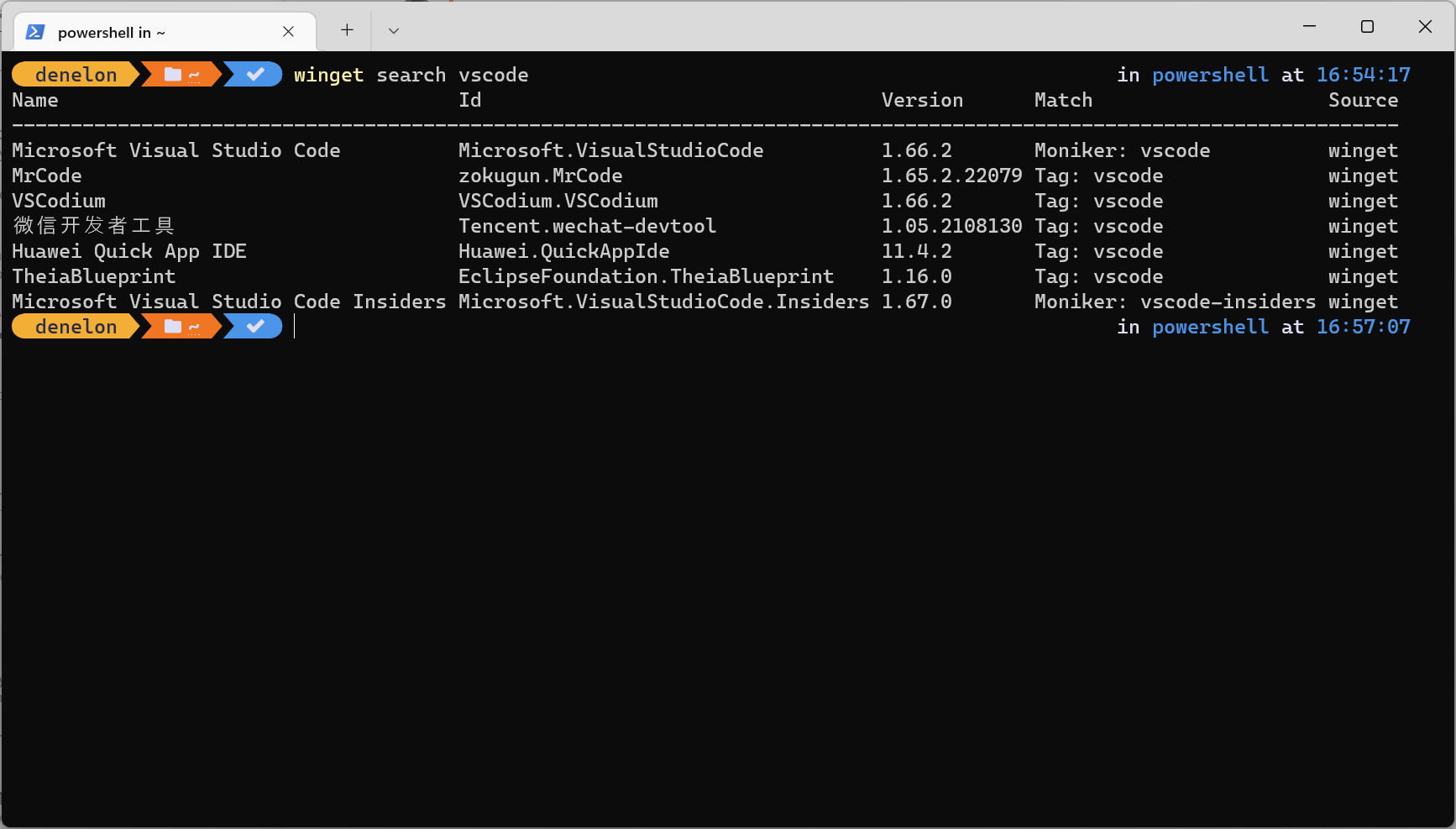
别名
以下别名可用于此命令:
- find
参数
可使用以下参数。
| 参数 | 说明 |
|---|---|
| -q、--query | 查询标志是用于搜索应用的默认参数。 无需指定。 输入命令 winget search foo 将默认为使用 --query,因此不需要包含该命令。 |
注意
查询参数是位置参数。 不支持通配符样式语法。 这通常是你期望帮助查找所搜索的程序包的字符串。
全部显示
若要显示所有可用的 winget 包,请使用以下命令:
winget search --query ""
在 PowerShell 中,需要转义引号,因此该命令将变为:
winget search -q `"`"
备注
这是对 winget 以前版本的更改,以前的版本支持 winget search,但没有显示所有可用软件包的筛选器或选项。 还可以通过传入“source”选项搜索另一个源中的所有应用程序。
搜索字符串
可以使用以下选项筛选搜索字符串。
| 选项 | 说明 |
|---|---|
| --id | 将搜索限制为应用程序的 ID。 该 ID 包含发布者和应用程序名称。 |
| --name | 将搜索限制为应用程序的名称。 |
| --moniker | 将搜索限制为指定的名字对象。 |
| --tag | 将搜索限制为针对应用程序列出的标记。 |
| --cmd,--command | 将搜索限制为针对应用程序列出的命令。 |
| -s、--source | 使用指定的源名称查找包。 |
| -n、--count | 显示不超过指定数量的结果(1 到 1000 之间)。 |
| -e、--exact | 在查询中使用确切的字符串,包括检查是否区分大小写。 它不会使用子字符串的默认行为。 |
| --header | 可选 Windows-Package-Manager REST 源 HTTP 标头。 |
| --authentication-mode | 指定身份验证窗口首选项(无提示、无提示首选或交互)。 |
| --authentication-account | 指定用于身份验证的帐户。 |
| --accept-source-agreements | 在源操作期间接受所有源协议。 |
| --versions | 显示程序包的可用版本。 |
| -?、--help | 获取有关此命令的更多帮助。 |
| --wait | 提示用户在退出前按任意键。 |
| --logs,--open-logs | 打开默认日志位置。 |
| --verbose, --verbose-logs | 用于替代日志记录设置并创建详细日志。 |
| --nowarn,--ignore-warnings | 禁止警告输出。 |
| --disable-interactivity | 禁用交互式提示。 |
| --proxy | 设置要用于此执行的代理。 |
| --no-proxy | 禁用此执行使用代理。 |
系统会将该字符串视为子字符串。 默认情况下,搜索也不区分大小写。 例如,winget search micro 可返回以下内容:
- Microsoft
- Microscope
- MyMicro
跨多个源搜索
如果要将结果范围缩小到特定源,只需传递 --source 或 -s 参数并指定所需内容。 例如,你可能要通过运行 winget search “Visual Studio Code” -s msstore 来查看 Visual Studio Code是否在存储中。 此搜索使用“Visual Studio Code”作为查询。
